文字を飾るための基本操作
文字には、文字属性指定付せんを使って属性をつけることができます。文字の属性には“書体”、“文字修飾”、“文字サイズ”、“文字色”があります。
表示モードによって、文字属性の効果の反映のしかたが異なります。
原稿モード
文字属性指定付せんは表示されますが、その属性は画面の文字に反映されません。属性をつけられた文字も標準の状態で表示されます。
詳細モード
文字属性指定付せんが表示され、その属性も画面の文字に反映されます。
清書モード
文字属性指定付せんが表示されませんが、属性は画面の文字に反映されます。
■属性の有効範囲
∇書体/文字サイズ/文字色の属性の有効範囲
書体/文字サイズ/文字色の属性は、文字属性指定付せんの位置から、次に同じ種類の文字属性指定付せんが現れるまで有効になります。
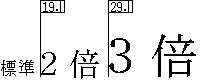
∇文字修飾の属性の有効範囲
文字修飾の属性は、文字属性指定付せんの位置から、その属性を解除する文字属性指定付せんが現れるまで有効になります。
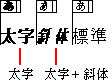
■属性の範囲を指定する
属性の有効範囲を設定することで、その範囲の中の属性を変えることができます。
文字サイズの属性の設定を例に取ります。文字のサイズの変え方の詳細は文字を拡大、縮小するをご覧ください。
1≫文字サイズを変えたい文字列を選択します。
2≫[文字サイズ]メニューから文字の大きさを選びます。
3≫選択領域の先頭に、選んだ文字サイズの指定付せんが挿入されます。選択領域の直後に元の文字サイズに戻す指定付せんが挿入されます。
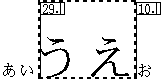
◆同種の文字属性指定付せんを同じ選択領域に指定すると、前に指定してあった指定付せんは削除されます。
◆選択領域が文書の末尾を含む場合は、選択領域の直後(文書末)に元の属性に戻す指定付せんは挿入されません。
◆文字列を選択しないで、[文字修飾][文字サイズ][文字色]メニューを選ぶと、カーソルの位置に新規の指定付せんが挿入されます。元の属性に戻す指定付せんが挿入されませんので、文章の最後までが同じ属性になります。
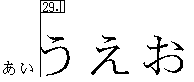
■属性を変更する
指定付せんを操作して、文字修飾、文字サイズ、文字色の属性を変更できます。
1≫[表示]メニューの[詳細モード]を選びます。
2≫変更したい指定付せんの左側のシンボルの部分をプレスし、属性を選びます。
属性が変わります。
◆指定付せんは、1つの文字に対して複数設定することができます。
◆文字色の指定付せんにかぎり、指定付せんの左側のシンボルの部分をダブルクリックして色の指定パネルを開くことができます。